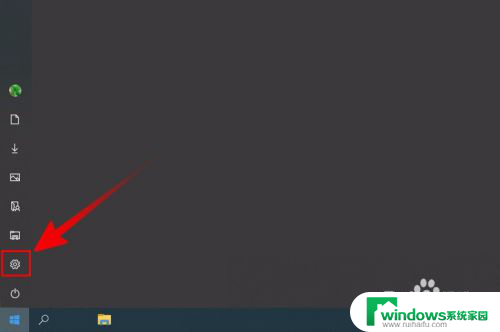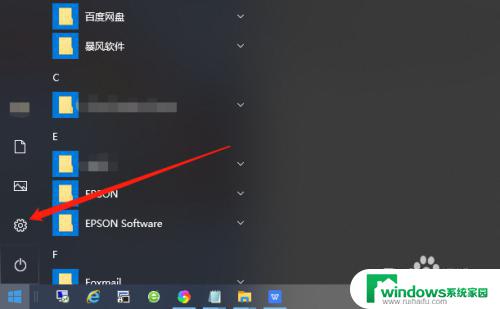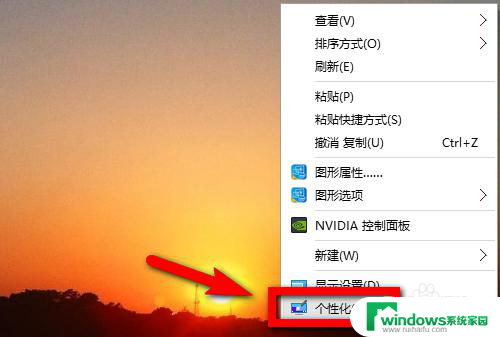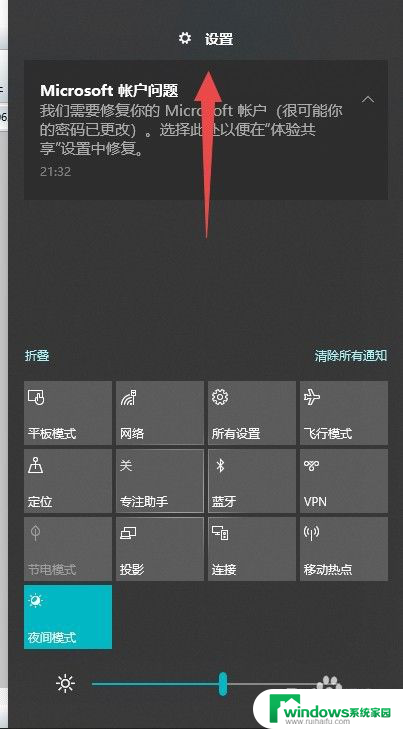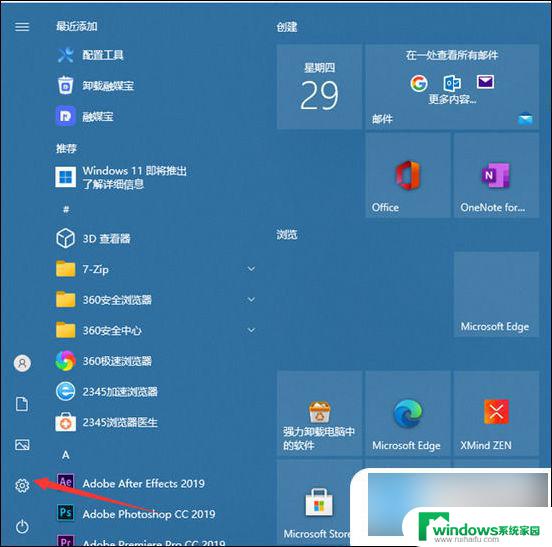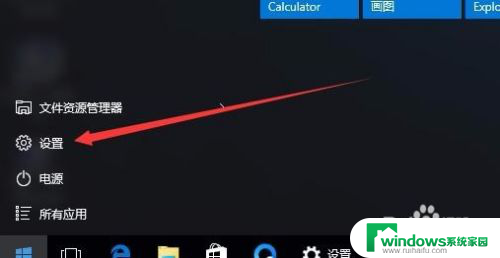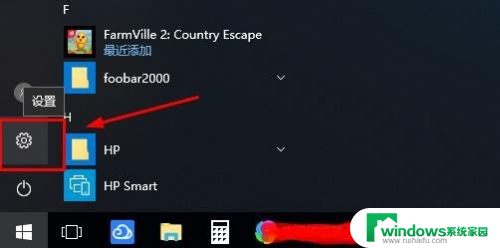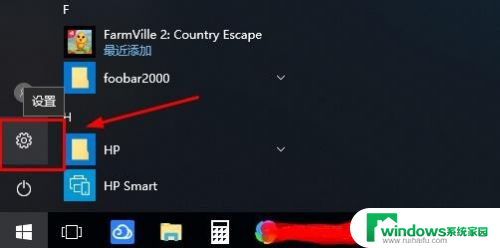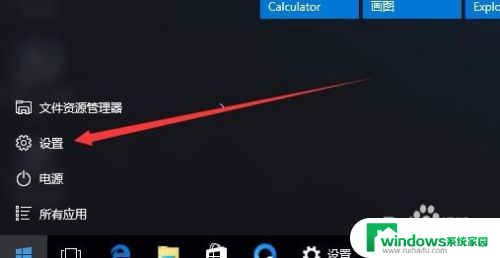windows10取消锁屏密码 Win10如何关闭锁屏密码
更新时间:2023-12-02 09:38:40作者:xiaoliu
在现代社会中电脑已经成为我们生活中不可或缺的一部分,对于一些用户来说,每次开机都要输入锁屏密码可能会让他们感到繁琐和不便。幸运的是Windows 10系统提供了一种简单的方法来取消锁屏密码,使得用户可以更加方便地使用自己的电脑。接下来我们将介绍如何关闭Windows 10的锁屏密码功能,为用户带来更加便利的使用体验。
操作方法:
1.点击左下角“开始”按钮,点击设置图标。
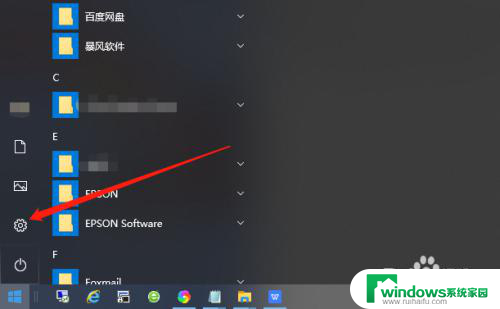
2.在Windows设置界面找到“账户”。
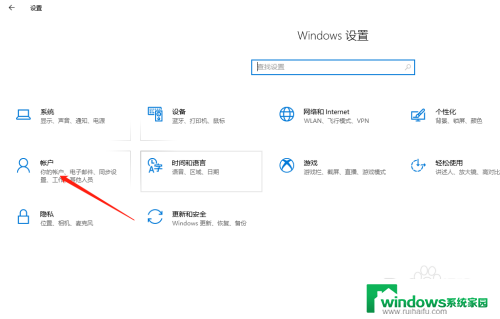
3.将选项卡切换至“登录选项”。
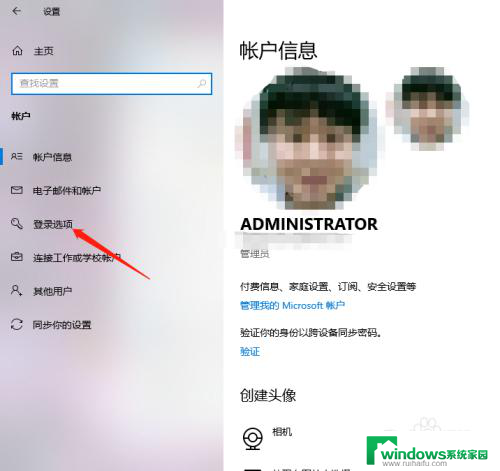
4.找到“密码”,点击“更改”。
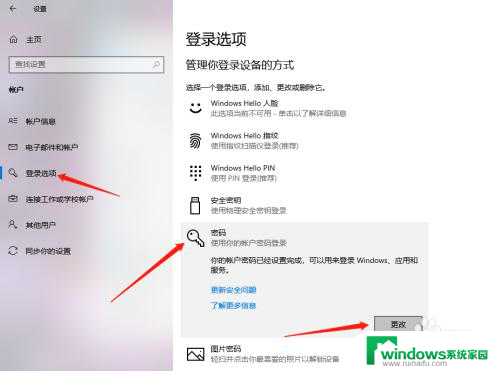
5.输入当前密码,点击“下一步”。
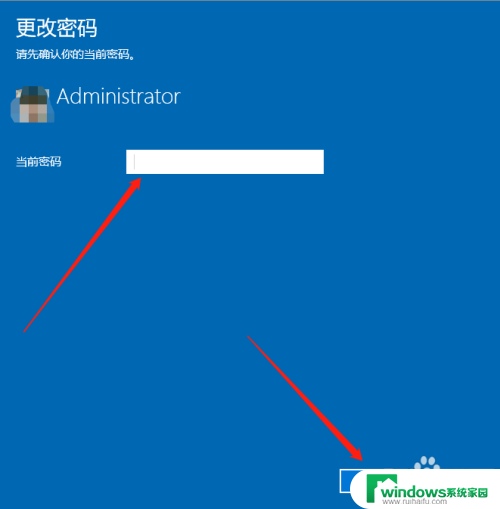
6.接下来在输入新密码的窗口中不再输入密码,直接为空。最后点击下一步按钮,这样再锁屏后登录的时候就不用再输入密码了。

以上就是取消Windows 10锁屏密码的全部内容,如果有任何疑问,请参考以上步骤进行操作,希望对大家有所帮助。